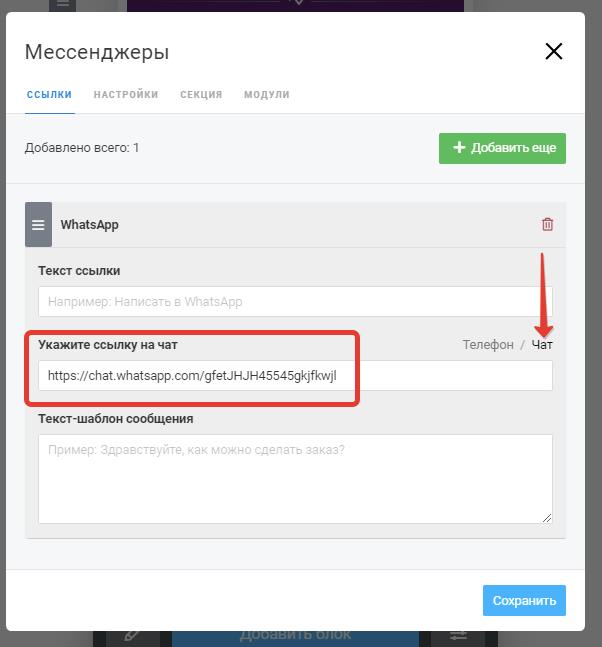Содержание
Где взять ссылку на свой Телеграмм: инструкция
Вы должны знать, где взять ссылку на свой Телеграмм – эта информация вам пригодится, если вы собираетесь связаться с новым пользователем, которого пока нет в списке ваших контактов. Например, когда отправляете резюме для устройства на работу и даете данные для дальнейшей связи!
Зачем знать собственный никнейм уже ясно. Без предисловий переходим к тому, как узнать свою ссылку в Телеграмме на Айфоне?
На Айфоне
Простая инструкция:
- Откройте приложение;
- Нажмите на шестеренку настроек снизу справа;
- Кликните по значку «Изменить» на верхней панели справа;
- Откроется меню настроек – ищите раздел «Имя пользователя».
Здесь отображается ваш никнейм – после символа @. Чтобы скопировать ссылку на профиль Телеграмм, необходимо открыть этот раздел. В самом низу описания есть строчка, которую можно скопировать. Чтобы перенести данные в буфер обмена, нужно просто нажать на ссылку вида https://t. me/…
me/…
На Андроиде
Те же действия, но для Андроида:
- Откройте мессенджер и щелкните по трем полоскам наверху слева;
- Появится административная панель – ищите шестеренку настроек;
- Сразу под номером телефона есть никнейм – написан вместе со значком собачки @;
- Нажмите на никнейм, чтобы открыть окно редактирования – менять ник не обязательно, просто найдите путь https://t.me/ в самом низе;
- Нажмите для копирования!
На компьютере
А теперь несложная инструкция для десктопной версии мессенджера:
- Войдите в приложение;
- Нажмите на три полоски наверху слева;
- Кликайте по значку настроек в открывшемся меню;
- Нажимайте иконку «Изменить профиль»;
- Переходите к строке «Имя пользователя» и кликайте по карандашику справа;
- Откроется меню редактирования – в самом низу окна есть ссылочка, которую можно скопировать простым нажатием.

Есть и второй ответ на вопрос, как дать ссылку на свой Телеграмм. Вам не обязательно присылать адрес, ведущий в окно чата. Вы уже знаете, как найти свой никнейм. Просто отправьте пользователю сообщением ник формата @username.
Что увидит получатель? Ему необходимо зайти в мессенджер и вбить ваш ник в поисковую строку. Вы появитесь в результатах выдачи, после нажатия на имя откроется чат для дальнейшего общения. Удобно!
Дополнительный вариант, как скинуть свой Телеграмм. Просто назовите пользователю номер телефона – получателю необходимо добавить его в телефонную книгу и создать новый контакт. Что дальше? Зайти в мессенджер, кликнуть по значку планшета, чтобы открыть новый чат и выбрать вас из контакт-листа, который автоматически появится на экране. Отличный способ!
Рассказали, как узнать и как скинуть ссылку на свой аккаунт Телеграмм другому человеку – этот вопрос обязательно стоит изучить, ведь как иначе общаться с новыми людьми?
3 способа добавить ссылку на Телеграм в Инстаграме
Автор статьи:
Алина, SMM специалист
Время на чтение:
5 минут
4769
Добавить ссылку из Телеграмм на Инстаграм возможно с помощью описания страницы, ссылок в Историях.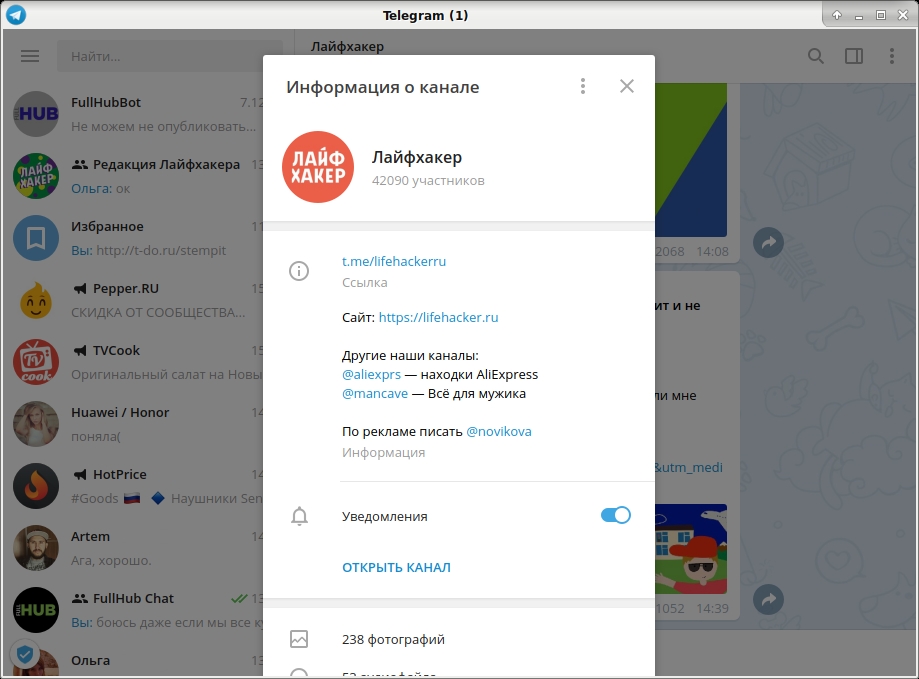 Владельцы блогов, где аудитория свыше 1000 человек, могут прикрепить ссылку с помощью стикера.
Владельцы блогов, где аудитория свыше 1000 человек, могут прикрепить ссылку с помощью стикера.
Содержание
- Как сделать ссылку в шапке профиля Инстаграм
- Как прикрепить ссылку в Сторис
- Сделать QR код для Телеграма
- Как прикрепить ссылку в Сторис
- Шаблоны для Сторис в Инстаграм
Как сделать ссылку в шапке профиля Инстаграм
Мнение эксперта
Алина
SMM специалист, оформляю, продвигаю и веду странички в Инстаграм
Задать вопрос
В разделе «Биография» можно добавлять ссылки на свои страницы в других социальных сетях, месссенджерах. У владельцев аккаунтов Автор и Бизнес появится соответствующая графа: «Укажите сайт».
Сделать ссылку на Телеграм:
- Открыть Телеграм с компьютерной версии – нажать по трем полоскам сверху.
- Настройки – Изменить профиль.
- Имя пользователя – значок «карандаша».
- Снизу будет указана ссылка.
С мобильной версии получить URL на личный профиль не получится, но поможет «Имя пользователя» и начало ссылки: https://t.
me/имя пользователя, например: https://t.me/incta_ru – кстати это наш Телеграм канал, подпишись, там все оперативные новости и крутые фишки.
Скопировав адрес, владелец страницы сможет указать его в своем Инстаграме:
- Зайти в социальную сеть – нажать по кнопке: «Изменить профиль».
- Пункт «Сайт» – вставить ссылку из Телеграма.
- Сохранить внесенные изменения.
Теперь посетители страницы смогут перейти в профиль Телеграма, отправить сообщение и добавить в контакты.
Как прикрепить ссылку в Сторис
Зачастую прикрепляют ссылку в Историях, чтобы подписчики оставались на связи.
Есть два варианта, как уведомить последователей:
- с помощью ссылки в Стикерах;
- просто добавить URL с помощью текста.
Как добавить с помощью стикера:
- Зайти в Инстаграм – нажать «История».
- Добавить картинку – выбрать стикер: «Ссылка».
- Добавить ссылку на Телеграм – опубликовать.

Также, у владельцев таких страниц может быть значок в виде «цепи», где можно добавить адрес. Чтобы привлечь внимание читателей, можно добавить текст «Переходите по ссылке» или воспользоваться поиском по стикерам с запросом «Стрелки» или «arrow».
Сделать QR код для Телеграма
Добавить ссылку в профиль Инстаграма возможно через QR-код, который доступен через мобильное приложение. Пользователь сможет создать скриншот и поделиться им в своей Истории.
Как сделать код:
- Зайти в Телеграм – нажать по трем полоскам сверху.
- Нажать по аватарке – сверху появится символ в виде QR-кода.
- Выбрать дизайн визитки – снизу кнопка: «Поделиться».
- Указать вариант: «Instagram – Stories» – перейти в социальную сеть и отредактировать.
Или же, пользователь может создать скриншот и опубликовать его в Инстаграме в виде картинки.
Чтобы зрители смогли перейти по QR-коду, им нужно:
- Сделать скриншот Истории.

- Она появится в виде сохраненного файла в Галерее.
- Перейти к Галерее – выбрать: «Поиск на фото».
- Появится ссылка на Телеграм-канал.
Таким способом можно переходить в любые социальные сети, если есть изображение с QR-кодом.
Шаблоны для Сторис в Инстаграм
Шаблоны для Историй будут полезны тем пользователям, которые хотят сообщить о том, что покидают социальную сеть. Это изображения, которые нужно добавить в Сторис и с помощью инструмента: «Текст» разместить ссылку.
Скачать Шаблоны для Историй в Инстаграме
Или, есть второй вариант – воспользоваться мобильными редакторами. Например, написать на изображении с помощью PicsArt или InShot.
Как добавить текст:
- Выбрать любое изображение из Архива.
- Скачать и установить из Play Market/AppStore «InShot».
- Открыть приложение – выбрать: «Новый проект».
- Фото – выбрать картинку.
- Инструмент: «Текст» – добавить текст ссылки.

- Сохранить на телефон и опубликовать в Инстаграме.
Архив в формате RAR, поэтому предварительно пользователю нужно его открыть с помощью приложения WinRar.
Помогла статья? Поставьте оценку
Глубокие ссылки на имена пользователей и каналы Telegram
Рост Telegram и почему глубокие ссылки важны
В быстро меняющейся конкурентной среде среди приложений для обмена сообщениями в настоящее время доминируют Messenger и WhatsApp, которые являются сервисами Facebook. Telegram, однако, быстро зарабатывает по всему миру. Генеральный директор и основатель компании Дюваль Дуров сообщил в феврале 2016 года, что ежемесячные активные пользователи (MAU) превысили 100 миллионов и быстро растут.
Это составляет около 38 миллионов пользователей, присоединившихся к сервису с мая 2015 года. Более 350 000 новых пользователей ежедневно входят в приложение, отправляя более 15 миллиардов сообщений в день, что на 25 процентов больше, чем 12 миллиардов, зарегистрированных в сентябре 2015 года. Дальновидные маркетологи используют каналы Telegram для передачи информации о бренде целевой аудитории. Глубокая ссылка на ваш канал Telegram или имя пользователя с помощью таких инструментов, как URLgenius из разных маркетинговых каналов, может помочь вам быстрее получить больше подписчиков.
Дальновидные маркетологи используют каналы Telegram для передачи информации о бренде целевой аудитории. Глубокая ссылка на ваш канал Telegram или имя пользователя с помощью таких инструментов, как URLgenius из разных маркетинговых каналов, может помочь вам быстрее получить больше подписчиков.
Глубокие ссылки на имена пользователей и каналы Telegram
Каналы Telegram и имена пользователей
После регистрации в Telegram подумайте над названием своего канала Telegram. Имя пользователя связано с мобильным устройством человека, на котором настроена учетная запись Telegram. Канал — это то, как люди могут следить за вашим брендом в Telegram. В главном меню Telegram выберите «Новый канал». Если кто-то присваивает ваш бренд, просто обратитесь в Telegram, чтобы он перешел к вам.
После того, как ваш канал создан, вы можете использовать такие инструменты, как URLgenius, чтобы создать ссылку на приложение или QR-код для Telegram и рекламировать его в своих электронных письмах, на своем веб-сайте или в печати, чтобы ваша аудитория следила за вашим брендом. При нажатии URLgenius будет отслеживать открытие приложения Telegram на iOS и Android, а также географию и URL перехода. Как только вы начнете продвигать свою ссылку URLgenius Telegram, скорость открытия приложения для вашей ссылки покажет вам, какой процент вашей аудитории в настоящее время имеет установленное приложение Telegram. Это также простой способ позиционировать свой бренд как перспективный в том, как он общается с клиентами.
При нажатии URLgenius будет отслеживать открытие приложения Telegram на iOS и Android, а также географию и URL перехода. Как только вы начнете продвигать свою ссылку URLgenius Telegram, скорость открытия приложения для вашей ссылки покажет вам, какой процент вашей аудитории в настоящее время имеет установленное приложение Telegram. Это также простой способ позиционировать свой бренд как перспективный в том, как он общается с клиентами.
Глубокие ссылки на имена пользователей и каналы Telegram
Пошаговое руководство: как сделать глубокие ссылки на Telegram
- Пользователи URLgenius могут выполнить следующие действия, чтобы создать ссылку на имена пользователей и каналы Telegram.
- Введите URL-адрес вашего Telegram в поле в следующем формате: https://t.me/username , где ‘имя пользователя’ – это название вашего канала или профиля (не забудьте включить букву ‘s’ в ‘ https’).
- Обратите внимание, что значок приложения Telegram выделен.

- Значок указывает на то, что URLgenius понимает введенную или вставленную ссылку.
Глубокие ссылки на имена пользователей и каналы Telegram
Глубокие ссылки на имена пользователей и каналы Telegram
- Например, на скриншоте ниже мы создаем ссылку на канал Telegram URLgenius.
Глубокие ссылки на имена пользователей и каналы Telegram
Глубокие ссылки на имена пользователей и каналы Telegram
- Теперь нажмите кнопку «Создать», и вам будет представлена кнопка «Копировать URL».
Глубокие ссылки на имена пользователей и каналы Telegram
Глубокие ссылки на имена пользователей и каналы Telegram
- Скопируйте ссылку с помощью предоставленной кнопки и вставьте в другие маркетинговые каналы, чтобы продвигать подписчиков на свой канал в Telegram.
- Отсканируйте QR-код с помощью мобильного устройства, чтобы проверить работу ссылки.
- Рекомендация: Обновите ссылки на свой профиль в социальных сетях, выполнив аналогичные действия.

Глубокие ссылки на имена пользователей и каналы Telegram
Как использовать глубокую ссылку вашего приложения Telegram:
- Разместите за значком Telegram на своем веб-сайте.
- Место за рекламными акциями, доступными только в Telegram (убедитесь, что вы сначала транслируете акцию!).
- По возможности рекламируйте свои сообщения в других социальных сетях, чтобы побудить другую социальную аудиторию подписаться на вас в Telegram. Примечание: Instagram блокирует ссылки на Telegram.
- Используйте в медийной рекламе и платных поисковых кампаниях для продвижения своего Telegram-канала.
- Рекомендация: добавьте предпочтительные параметры UTM веб-аналитики или канала для отслеживания (Google Analytics, Omniture, Kenshoo и т. д.)
- Мы сами только начали работать с Telegram. Не забудьте подписаться на нас, нажав на эту ссылку: https://urlgeni.us/telegram/urlgenius.
Глубокие ссылки на имена пользователей и каналы Telegram Каналы
Аналитика глубоких ссылок приложений для Telegram
Вы можете в любой момент войти в свою панель управления URLgenius, чтобы понять, насколько вы вовлечены в Telegram.
- Вот пример диаграммы ежедневных кликов по ссылке URLgenius Telegram по диапазону дат.
Аналитика глубинных ссылок для приложения Telegram
Аналитика глубинных ссылок для приложения Telegram
- На следующей диаграмме ниже показано открытие приложения Telegram по платформам и устройствам.
- Показатель открытия приложения помогает определить, какой процент кликнувших людей установили приложение Telegram для iOS или Android.
- Посещения магазина приложений указывают на то, что они проявили интерес к просмотру вашего канала или имени пользователя в
- Приложение Telegram, но приложение Telegram еще не установлено на их устройстве.
Аналитика глубинных ссылок для приложения Telegram
Аналитика глубинных ссылок для приложения Telegram
- Это представление открытия приложения Telegram по устройствам и состояниям. Эти идеи могут помочь вам сфокусировать вашу кампанию Telegram географически.

Аналитика глубинных ссылок для приложения Telegram
Аналитика глубинных ссылок приложения Telegram
- При проверке аналитики на панели управления URLgenius имейте в виду, что после щелчка возникает задержка в отчете на один час.
- Мы будем автоматически отправлять вам обновление аналитики ежемесячно, когда вы наберете десять или более кликов за один календарный месяц.
Свяжитесь с нами по адресу [email protected], если у вас есть вопросы о глубинных ссылках на Telegram или другие мобильные приложения.
См. эти статьи с практическими рекомендациями, чтобы узнать больше о глубоких ссылках и QR-кодах:
Глубокие ссылки на видео в Instagram TV
Знакомство с глубокими ссылками в Instagram Story Camera
Как создать QR-код, который делает глубокие ссылки на ваш мобильный телефон Приложение
Внедрение QR-кодов в приложения Amazon App Products
QR-коды страниц Facebook и глубокие ссылки: как отслеживать открытие приложений и взаимодействие с ними
Как сделать QR-коды видео YouTube и глубокие ссылки в приложении
и QR-коды в Snapchat для увеличения количества подписчиков
Как создавать глубокие ссылки и QR-коды в Twitter для увеличения вовлеченности
Как создавать глубокие ссылки и QR-коды для Facebook Messenger
Глубокие ссылки на имена пользователей и каналы Telegram
Глубокие ссылки SoundCloud на исполнителей и песни
Как создавать глубокие ссылки и QR-коды для Spotify Music
Как создавать глубокие ссылки приложений и QR-коды для страниц Facebook
10 лучших схем глубоких ссылок приложений и QR-кодов для маркетологов
Как создать ссылку на группу в Telegram
Ссылки на устройства
- Android
- iPhone
- Chromebook
- Mac
- Windows
- Устройство отсутствует?
Будучи широко распространенной коммуникационной платформой, Telegram может похвастаться различными функциями, такими как папки чата, редактирование отправленных изображений, запланированные сообщения и многое другое.
Одна из самых полезных опций в Telegram — приглашать новых людей в чаты и группы по ссылкам. Эта функция является важным социальным аспектом платформы и может быть использована относительно быстро на всех устройствах.
В этой статье вы узнаете, как создать ссылку в Telegram на устройствах Android и iOS, а также на ПК.
Как создать ссылку в Telegram на iPhone
Способы создания ссылки Telegram на iPhone будут немного отличаться в зависимости от того, хотите ли вы пригласить людей в закрытую или открытую группу.
Выполните следующие действия, чтобы создать ссылку для приглашения в частную группу.
- Запустите Telegram и перейдите в Чаты.
- Найдите частную группу, в которую вы хотите пригласить людей, и нажмите на нее.
- Открыв группу, вы увидите ее изображение в правом верхнем углу. Коснитесь изображения.
- На экране отобразится список членов группы, а вверху списка будет кнопка «Добавить участников».
 Нажмите «Добавить участников», чтобы продолжить.
Нажмите «Добавить участников», чтобы продолжить. - Выберите опцию «Пригласить в группу по ссылке». Отобразится ссылка на групповое приглашение и будет предложено несколько действий: «Копировать ссылку», «Отменить ссылку» и «Поделиться ссылкой». Вы можете скопировать или поделиться ссылкой. Если вы нажмете «Копировать ссылку», перейдите к шагу 6. Если вы выберете «Поделиться ссылкой», перейдите к шагу 7.
- Функция «Копировать ссылку» отправляет ссылку-приглашение в буфер обмена. Оттуда вы можете вставить ссылку в сообщение в другом приложении.
- Когда вы нажмете «Поделиться ссылкой», Telegram предложит вам выбрать приложение. Как только вы это сделаете, вы сможете переслать ссылку непосредственно человеку, которого хотите пригласить, используя выбранное приложение.
Метод создания ссылки на общедоступную группу представляет собой разновидность описанных выше шагов.
- Откройте Telegram, затем выберите Чаты.
- Найдите общедоступный канал, которым вы хотите поделиться по ссылке.

- При нажатии на канал откроется чат. Выберите изображение профиля в правом верхнем углу.
- Нажмите «Изменить».
- Затем найдите «Пригласительные ссылки».
- Ссылка будет автоматически скопирована в буфер обмена после нажатия на нее.
Как создать ссылку в Telegram на устройстве Android
Если вы хотите создать и отправить ссылку приглашения в группу Telegram на Android, вы обнаружите, что этот процесс относительно прост. Однако методы будут различаться в зависимости от того, являетесь ли вы владельцем группы.
Вот как создать ссылку-приглашение в принадлежащую вам группу.
- Запустите Telegram и откройте свою группу.
- Нажмите на название группы в верхней части экрана.
- На новом экране будут показаны все текущие участники группы, а также параметры «Уведомления», «Общие медиафайлы» и «Добавить участника». Нажмите «Добавить участника».
- Выберите «Пригласить в группу по ссылке».

- Вы увидите ссылку для приглашения, а также варианты копирования, отзыва и публикации. Нажмите «Копировать ссылку» или «Поделиться ссылкой». Поскольку эти действия работают по-разному, вам следует перейти к шагу 6, если вы выберете «Копировать ссылку», или перейти к шагу 7 для метода «Поделиться ссылкой».
- Когда вы копируете ссылку приглашения в группу Telegram, она становится доступной в вашем буфере обмена. Оттуда вы можете вставить ссылку в любое другое приложение для обмена сообщениями или социальную сеть.
- При выборе «Поделиться ссылкой» откроется меню с параметрами обмена. Вы можете выбрать приложение, через которое отправить ссылку, после чего вам нужно будет указать получателя.
Если вы хотите пригласить людей в группу, которой вы не владеете, вы можете создать ссылку очень похожим способом.
- Откройте Telegram и войдите в нужную группу.
- Вызовите информацию о группе, коснувшись имени группы, отображаемого вверху.

- Вы увидите различную информацию о группе. Найдите ссылку-приглашение — она должна начинаться с «t.me/».
- Нажмите и удерживайте ссылку. Это скопирует его в буфер обмена, что позволит вам поделиться ссылкой через любую платформу, которую вы выберете.
Как создать ссылку в Telegram на ПК
Создание ссылки-приглашения для Telegram на ПК — это, по сути, процесс копирования и вставки. Метод состоит из следующих шагов.
- Откройте браузер на вашем ПК. Telegram не имеет ограничений для браузера, поэтому подойдет любой браузер по вашему выбору.
- Перейти в браузерную версию Telegram. Если вы впервые используете Telegram таким образом, вам нужно будет ввести свой номер телефона и продолжить с кодом подтверждения, который приложение отправит вам.
- После входа в свою учетную запись найдите нужный чат в списке и нажмите на него.
- При открытом чате нажмите на название группы, чтобы открыть всплывающее окно с подробностями.

- Среди прочих опций вы увидите кнопку «Связать». Щелкните по нему, и он скопирует ссылку.
Как создать ссылку в Telegram на iPad
Способ создания ссылки-приглашения Telegram на iPad будет зависеть от того, приглашаете ли вы людей в общедоступную или частную группу.
Вот как отправить ссылку-приглашение в частную группу.
- Откройте Telegram, затем перейдите в Чаты.
- Нажмите на частную группу.
- Когда группа откроется, нажмите на ее изображение профиля.
- Вы увидите список участников группы. Нажмите кнопку «Добавить участников» прямо над списком.
- Перейдите в раздел «Пригласить в группу по ссылке», чтобы увидеть ссылку приглашения. Будет доступно несколько вариантов: вы можете скопировать, отозвать или поделиться ссылкой. Выберите «Копировать ссылку» и выполните следующий шаг в этом руководстве или «Поделиться ссылкой», и в этом случае вам нужно будет перейти к шагу 7.

- Параметр «Копировать ссылку» копирует ссылку Telegram в буфер обмена. Вы можете поделиться ссылкой, вставив ее в приложение для обмена сообщениями.
- При нажатии «Поделиться ссылкой» появится окно выбора приложения. Когда вы выбираете приложение, вам нужно выбрать получателя, и он автоматически получит ссылку.
Создание общедоступной ссылки на группу Telegram — это немного другой процесс, чем предыдущий.
- Запустите Telegram и нажмите Чаты.
- Найдите общедоступный канал, которым хотите поделиться.
- Коснитесь канала, чтобы увидеть чат, затем коснитесь изображения профиля.
- Нажмите «Изменить».
- Затем найдите «Пригласительные ссылки».
- Ссылка будет автоматически скопирована в буфер обмена после нажатия на нее.
Развлекайтесь
Создавать ссылки Telegram и делиться ими относительно просто независимо от вашего устройства. Следование описанным методам, несомненно, поможет вам пригласить больше людей в интересующие вас публичные или закрытые группы.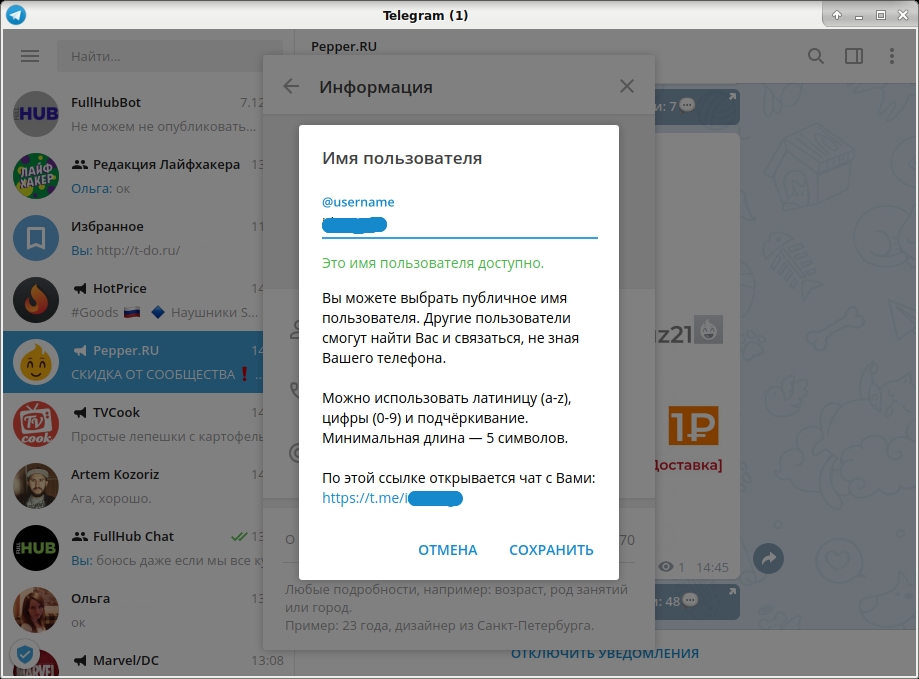


 me/имя пользователя, например: https://t.me/incta_ru – кстати это наш Телеграм канал, подпишись, там все оперативные новости и крутые фишки.
me/имя пользователя, например: https://t.me/incta_ru – кстати это наш Телеграм канал, подпишись, там все оперативные новости и крутые фишки.





 Нажмите «Добавить участников», чтобы продолжить.
Нажмите «Добавить участников», чтобы продолжить.